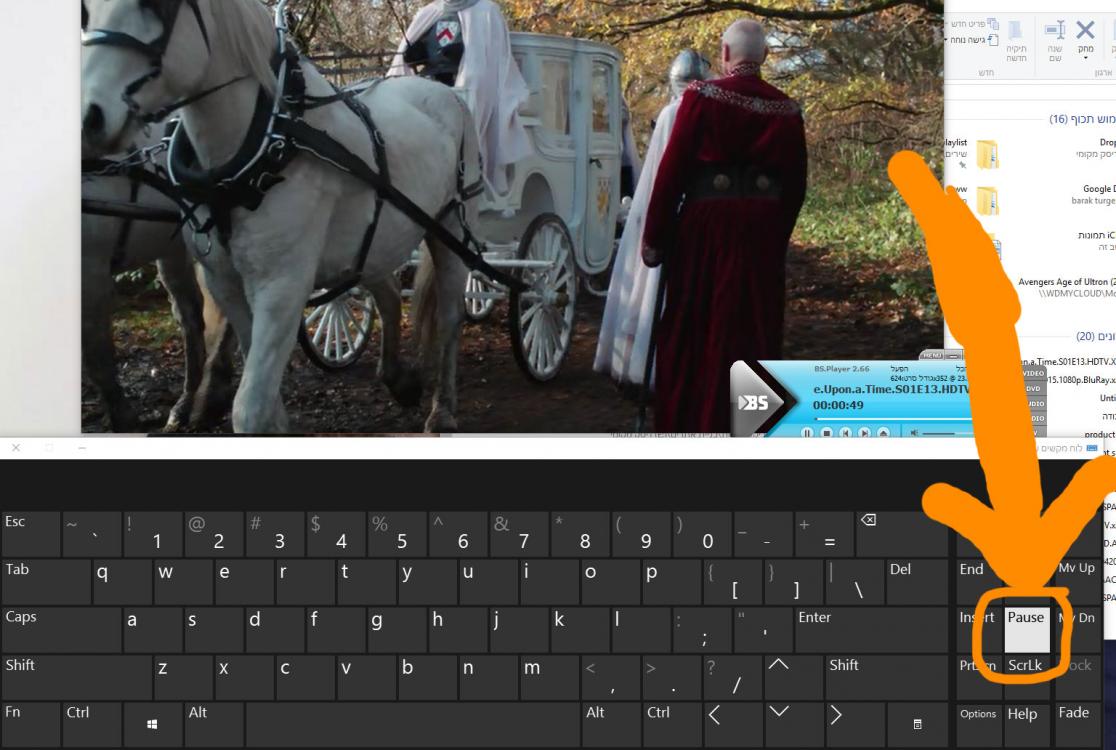| Snažíme se lokalizovat naše webové stránky v co největším počtu jazyků, jak je to možné, ale tato stránka je v současné době stroje přeloženy pomocí Google Translate. | zavřít |
-
-
produkty
-
prostředky
-
podpora
-
společnost
-
Přihlásit se
-
ReviverSoft
Answers
Získat odpovědi od našich
Společenství počítačových expertů-
Domů
-
Zdroje
-
Otázky a odpovědi
- tlačítka na mém klávesnicí play / pause nefunguje ... windows 10
tlačítka na mém klávesnicí play / pause nefunguje ... windows 10
 Líbí se mi na tuto otázku0 Like ItSledovatNejlepší odpověďAhoj Barak,
Líbí se mi na tuto otázku0 Like ItSledovatNejlepší odpověďAhoj Barak,
Vyzkoušejte níže uvedené metody v pořadí a vyzkoušejte klíče po každé metodě. Pokud problém přetrvává, pokračujte k další metodě.Metoda 1: Vyzkoušejte jiný port USB
Připojte klávesnici k jinému portu USB a zkontrolujte chování klávesnice. (Tato metoda testuje problémy specifické pro daný port.)
Poznámka: Odpojte libovolné replikátory portů, rozbočovače USB, přepínače KVM a podobně. Připojte přijímač přímo k portu počítače.Metoda 2: Zakažte nebo odinstalujte libovolný dříve nainstalovaný software klávesnice
Deaktivujte libovolný jiný ovládací program klávesnice nainstalovaný v tomto počítači a zkuste znovu přiřadit klíče.
Pokud potíže přetrvávají, odstraňte v počítači všechny softwarové klávesnice. Chcete-li odinstalovat software IntelliPoint, Logitech nebo jiné klávesnice, postupujte takto:- Proveďte jednu z následujících akcí:
- Windows Vista nebo Windows 7:
- Pomocí šipek vyhledejte políčko Zahájit hledání, zadejte příkaz appwiz.cpl a stiskněte klávesu ENTER.
- V seznamu programů pomocí kláves se šipkami vyberte programy a funkce a stiskněte klávesu ENTER.
- Pomocí kláves se šipkami vyhledejte libovolný ovládací prvek klávesnice, stisknutím tlačítka TAB vyhledejte položku Odebrat a stiskněte klávesu ENTER. Pokud máte nainstalován jiný software myši, můžete také zvážit odinstalování tohoto softwaru.
- Windows XP a starší verze systému Windows:
- Klepněte na tlačítko Start, klepněte na příkaz Spustit, do pole Otevřít zadejte příkaz appwiz.cpl a potom klepněte na tlačítko OK.
- Pomocí kláves se šipkami vyhledejte libovolný ovládací prvek klávesnice, stisknutím tlačítka TAB vyhledejte položku Odebrat a stiskněte klávesu ENTER.
- Windows Vista nebo Windows 7:
- Restartujte počítač, pokud jste vyzváni k tomu.
- Stáhněte si nejnovější software IntelliType. Další informace naleznete na následujícím webu společnosti Microsoft:
http://www.microsoft.com/hardware/download/download.aspx?category=MK
Metoda 3: Restartujte službu HID lidského rozhraní
Chcete-li tento problém vyřešit sami, postupujte takto:- Otevřete modul snap-in služby Microsoft Management Console (MMC) pro služby.
- V systému Windows Vista nebo Windows 7 klepněte na tlačítko Start
 , do pole Zahájit hledání zadejte services.msc a stiskněte klávesu ENTER.
, do pole Zahájit hledání zadejte services.msc a stiskněte klávesu ENTER.  Pokud se zobrazí výzva k zadání hesla správce nebo k potvrzení, zadejte heslo nebo klepněte na tlačítko Pokračovat.
Pokud se zobrazí výzva k zadání hesla správce nebo k potvrzení, zadejte heslo nebo klepněte na tlačítko Pokračovat. - V systému Windows XP klepněte na tlačítko Start, na příkaz Spustit, do pole Otevřít zadejte příkaz services.msc a klepněte na tlačítko OK.
- V systému Windows Vista nebo Windows 7 klepněte na tlačítko Start
- V seznamu služeb v podokně Podrobnosti poklepejte na službu HID lidského rozhraní a potom se ujistěte, že je typ spouštění nastaven na hodnotu Automatické.
- Pokud obdržíte kód chyby 126, extrahujte soubor Hidserv.dll. Postupujte takto:
- Vyhledejte Hidserv.dll na systémové jednotce. Pokud jej nemůžete najít na systémové jednotce, vyhledejte soubor na disku CD systému Windows.
- Tlačítky se šipkami vyberte položku Extract a stiskněte klávesu ENTER.
- Pomocí šipek vyberte složku C: \ Windows \ System32 a vyberte tuto složku jako cíl.
- Restartujte počítač.
Metoda 4: Zkouška na jiném počítači
Pokud problém přetrvává, vyzkoušejte klávesnici s jiným počítačem. Pokud klávesnice nefunguje správně s jiným počítačem, je chybná a musí být vyměněna.
Pozdravy,
Lokesh
- 1 Odpověď
Nejstarší
Nejnovější
Hlasů
Nejsou žádné odpovědi.
Vítejte na Reviversoft Answers
ReviverSoft odpovědi je místem se zeptat na jakékoli otázky máte na vašem počítači a mít zodpovězeny odborné veřejnosti.Přidat na vaši otázku
Zeptejte se komunity nyníPodobné otázky
Když jsem připojit externí mikrofon do konektoru, to nefunguje. Vidím to v záložce "Sound", ale úroveň je velmi nízká. Snažil jsem se s několika mikrofony.VIEW ODPOVĚDI40Zobrazit plnou otázkuMěl jsem Driver Reviver od ledna 2013, a to jen začal dávat mi tato chybová zpráva dnes 6. října 2013.VIEW ODPOVĚDI19Zobrazit plnou otázkuZobrazit plnou otázkuMáte potíže s počítačem?Dokončete skenování zdarma pomocí počítače Driver Reviver Nyní.StáhnoutSpusťte volné skenování -